电脑开不了机,系统瘫痪,想重新安装系统怎么办?最近就有网友问windows7之家小编关于萝卜家园win7纯净版64位系统安装教程,新萝卜家园win7纯净版64位系统安装就是能预防以上问题的方法,那萝卜家园win7纯净版64位系统安装教程有哪些呢?下面就让windows7之家小编给大家介绍关于萝卜家园win7纯净版64位系统安装教程吧。
1、下载口袋u盘一键制作工具
2、下载一个萝卜家园_Ghost_Win7 32位系统镜像文件
3、制作u盘启动盘
4、将电脑的BIOS设置u盘作为第一启动项。
安装步骤:
1、将u盘设置为第一启动项后,电脑会自行重启。重启后,将会进入口袋PE启动制作工具界面,在这12个选项中,我们选择“启动口袋u盘WIN2003PE维护系统”,按键盘上的“ENTER”键进入。如图1所示
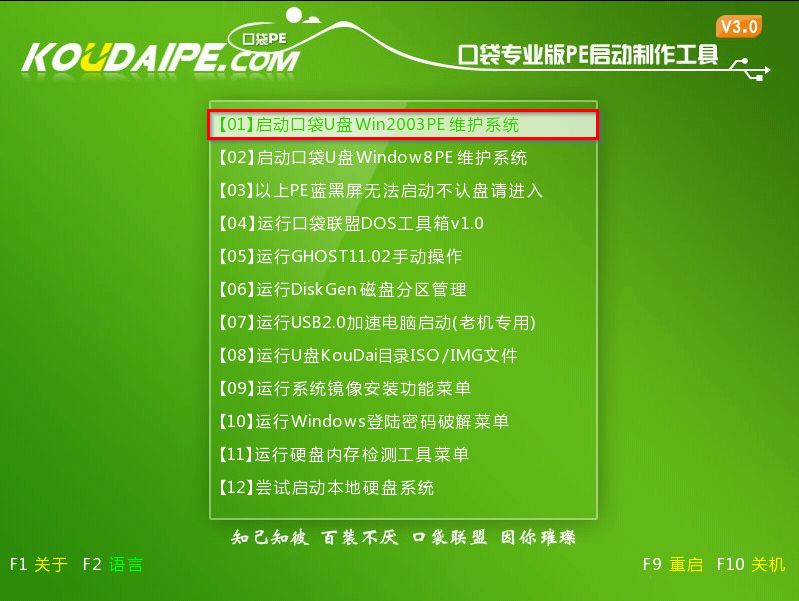
萝卜家园win7纯净版64位系统安装教程图1
2、在win2003PE界面中,双击“口袋PEGhost”,将其打开。如图2所示
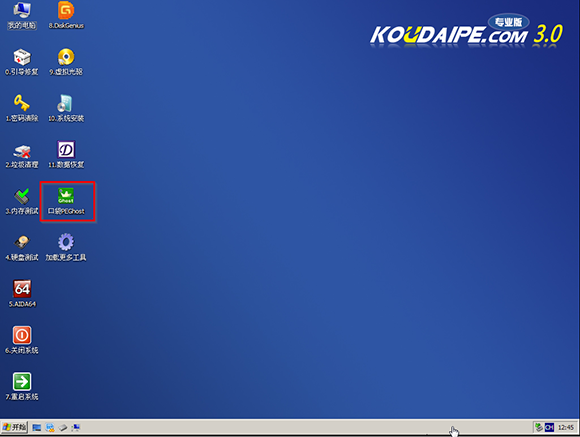
萝卜家园win7纯净版64位系统安装教程图2
3、在弹出的“GHOST安装器”界面中,映像文件的路径一般都是默认的,(若映像文件没有路径,则可以点击“高级”来获取路径选择),之后再选择系统盘(C:),最后点击“确定”按钮。如图3所示
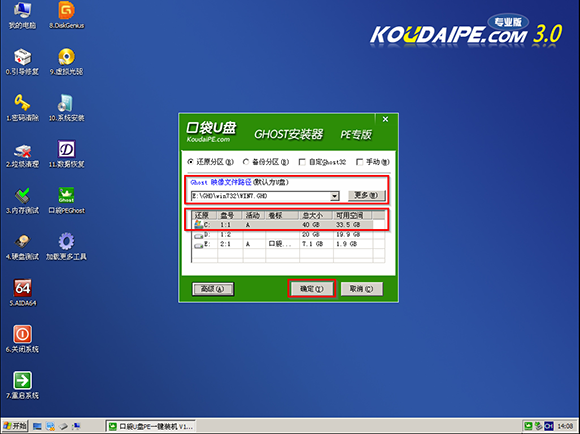
萝卜家园win7纯净版64位系统安装教程图3
4、在“口袋U盘PE Ghost”界面中,选择“是”按钮,马上进行还原。如图4所示
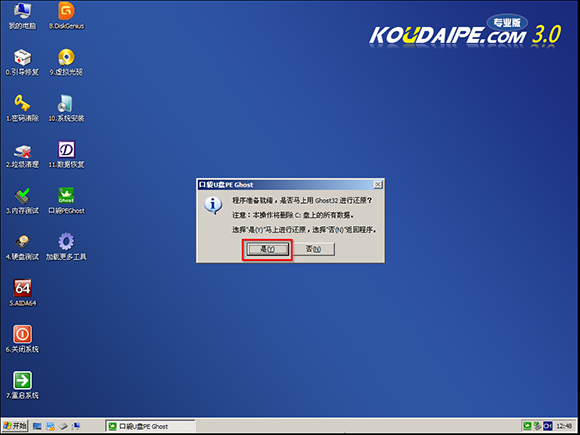
萝卜家园win7纯净版64位系统安装教程图4
5、在出现的进程指示界面中,可以清楚的了解系统还原操作的完成情况,如图5所示
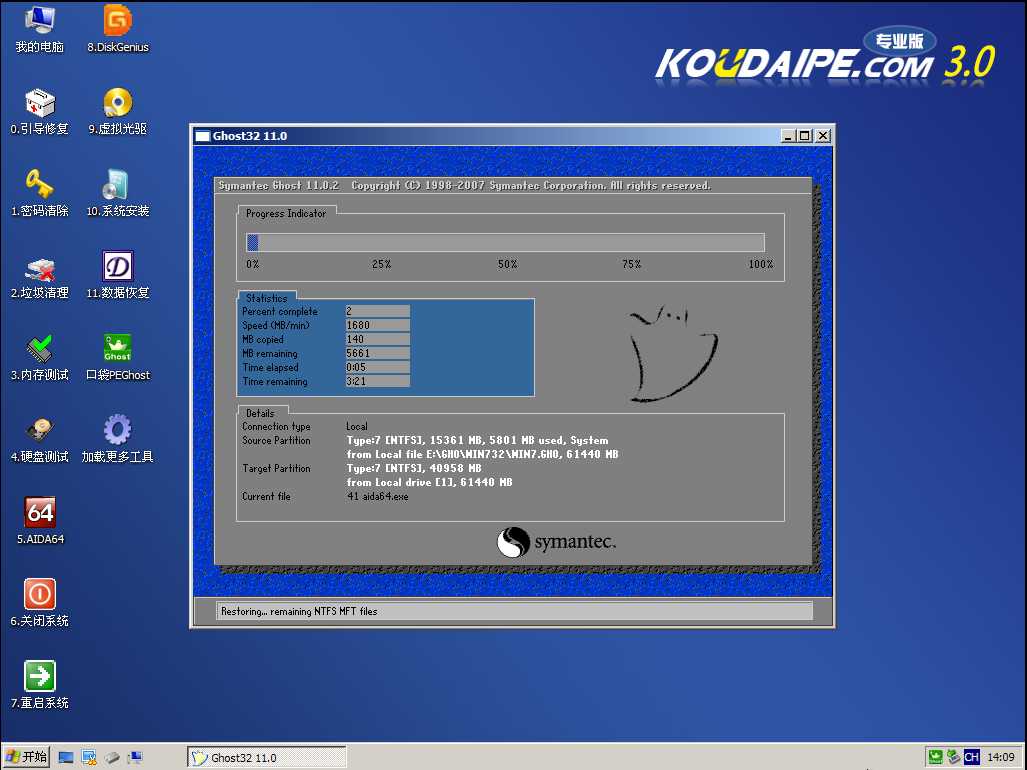
萝卜家园win7纯净版64位系统安装教程图5
6、自动还原操作结束后,就会出现“信息提示”,还原已完成,我们选择“是”按钮。如图6所示

萝卜家园win7纯净版64位系统安装教程图6
7、接下来就进入了自动安装系统程序,小编截取几张具有代表性的图像,给予参考,如图7和图8所示
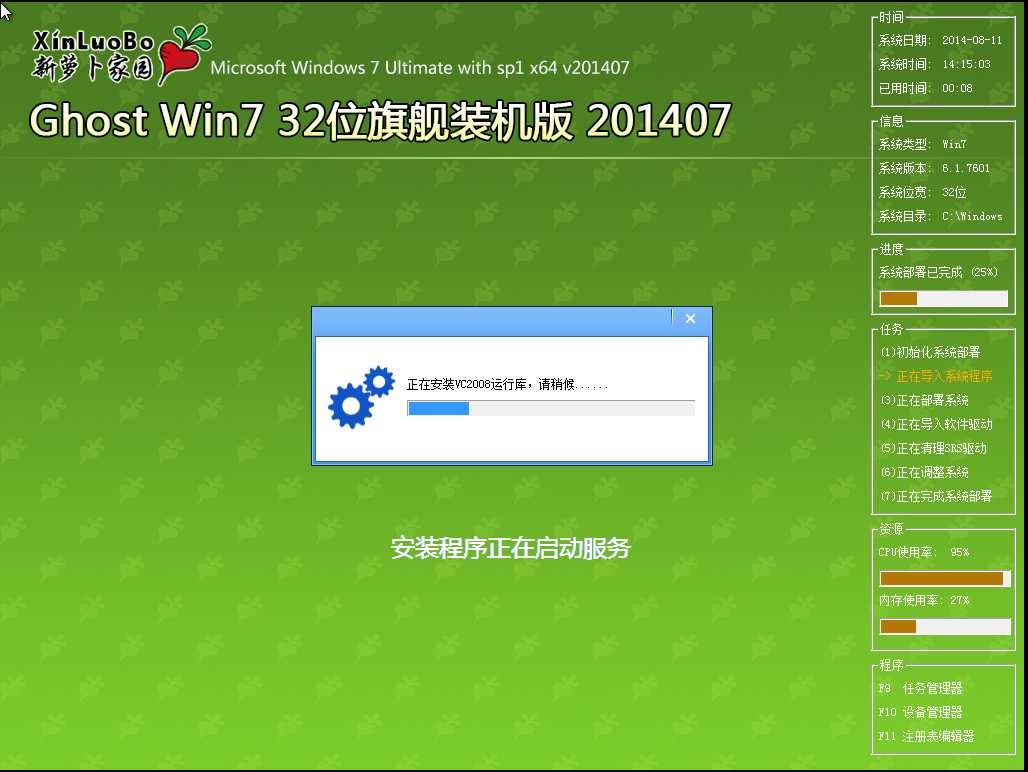
萝卜家园win7纯净版64位系统安装教程图7
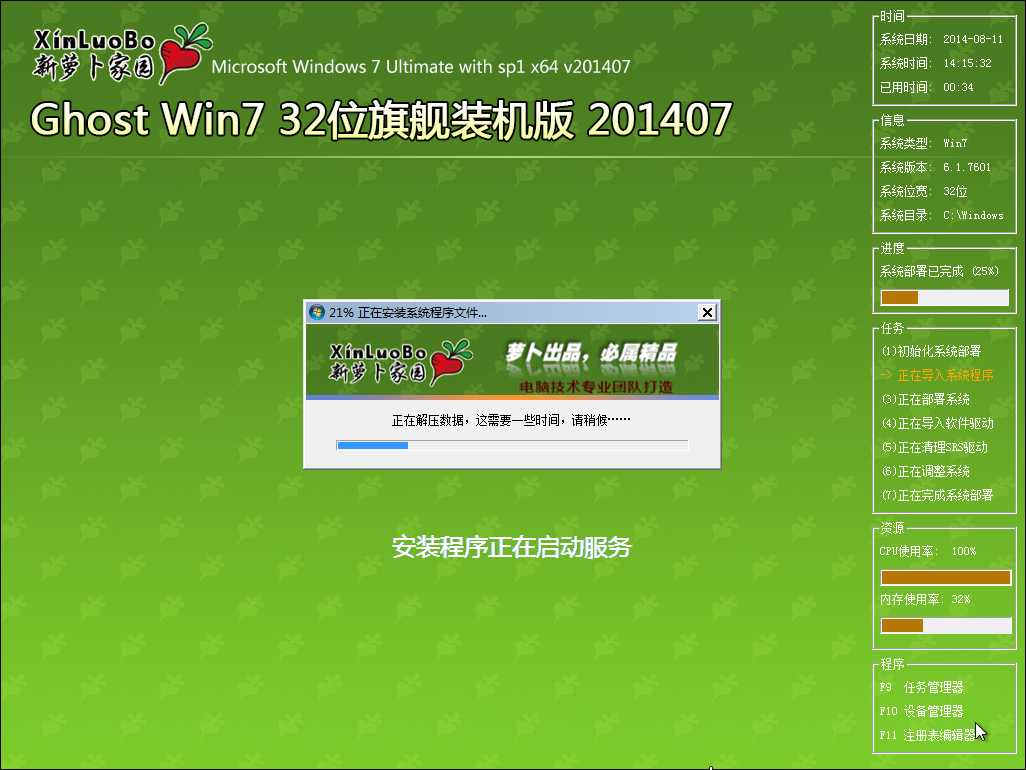
萝卜家园win7纯净版64位系统安装教程图8
8、重启后系统就安装激活好了,在桌面右击“计算机”,选择“属性”,可查看系统的介绍,如图9所示
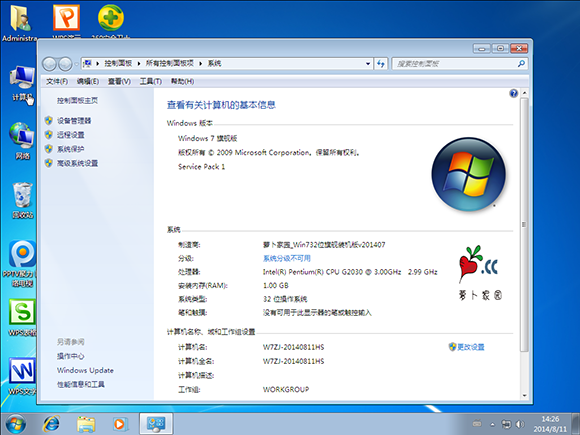
萝卜家园win7纯净版64位系统安装教程图9
关于萝卜家园win7纯净版64位系统安装教程到这里就全部结束了,相信大家通过上面的萝卜家园win7纯净版64位系统安装教程都有一定了解吧,萝卜家园win7纯净版64位系统安装教程是一种非常好用的安装方式,而且萝卜家园在中国大陆是使用率非常高的破解修改版Windows操作系统,装机方便,安全,稳定的一种安装方式,好了,如果想了解更多的咨询敬请关注windows7之家官网吧。
Copyright ©2018-2023 www.958358.com 粤ICP备19111771号-7 增值电信业务经营许可证 粤B2-20231006